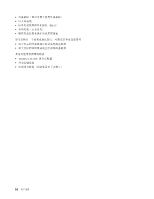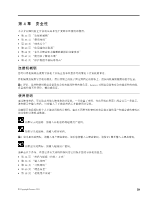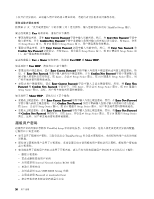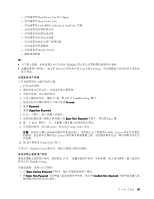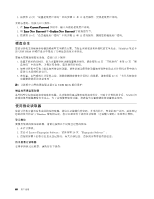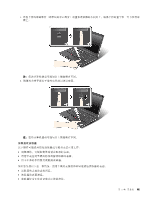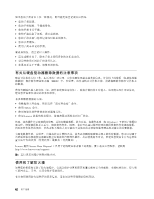Lenovo ThinkPad Edge E420 (Chinese-Simplified) User Guide - Page 73
硬盘密码, 按 F10 键退出。在 Setup Confirmation 窗口中,选择 Yes
 |
View all Lenovo ThinkPad Edge E420 manuals
Add to My Manuals
Save this manual to your list of manuals |
Page 73 highlights
12. 在 Setup Confirmation Yes。 1 到 7 Enter New Password 1 到 7 Enter New Password Enter 键。 硬盘密码 1 2 3 4 F1 ThinkPad Setup。 5 Security。 6. 选择 Password。 7. 选择 Hard Disk 1 Password。 8 User 或 User + Master User User + Master 9 User + Master 12。 10 User Enter New Password ThinkPad Setup 108 页 "Security 菜单"。 11. 按一下 Enter 18 12 User + Master Continue。 13 Enter New Password 14. 按一下 Enter 15 Continue。 16 Enter New Password 17. 按一下 Enter 18 Lenovo Lenovo 19. 按 F10 Setup Confirmation Yes。 第 4 57

12. 在 Setup Confirmation 窗口中,选择 Yes
Yes
Yes
Yes。
更改或删除开机密码
要更改开机密码,请按照步骤 1 到 7 进行操作。输入您的当前密码。当 Enter
Enter
Enter
Enter New
New
New
New Password
Password
Password
Password 字段打开时,在
该字段中输入新密码,然后重新输入该密码以进行验证。要删除该密码,请按照步骤 1 到 7 进行操作。输入
您的当前密码。当 Enter
Enter
Enter
Enter New
New
New
New Password
Password
Password
Password 字段打开时,请将其保持空白并按两次 Enter 键。
硬盘密码
有两种类型的硬盘密码可以帮助保护存储在硬盘上的信息:
•
用户硬盘密码
•
需要用户硬盘密码的主硬盘密码
当已设置用户硬盘密码但未设置主硬盘密码时,用户必须输入用户硬盘密码,才能访问硬盘上的文件和应用
程序。
只有系统管理员可以设置并使用主密码。像主密钥一样,它使管理员可以访问系统中任一硬盘驱动器。由管
理员来设置主密码;其他任何人都不知道该密码。然后管理员为网络中的每台计算机设置用户密码,并告诉
每个用户自己计算机的密码。随后用户可以随意更改用户密码,但是管理员仍可以使用主密码进行访问。
设置硬盘密码
1. 打印这些说明。
2. 保存所有打开的文件,并退出所有应用程序。
3. 关闭计算机,然后再次开启。
4. 当显示徽标屏幕时,请按 F1 键。即会打开 ThinkPad Setup。
5. 使用光标方向键在菜单中下移以选择 Security
Security
Security
Security。
6. 选择 Password
Password
Password
Password。
7. 选择 Hard
Hard
Hard
Hard Disk
Disk
Disk
Disk
1
Password
Password
Password
Password。
8. 密码窗口打开。提示您选择 User
User
User
User 或 User
User
User
User + Master
Master
Master
Master。如果只想设置一个硬盘密码,请选择 User。如果您
是管理员或超级用户,可以选择 User
User
User
User + Master
Master
Master
Master 设置两个密码。(用户随后可更改用户密码。)
9. 如果选择了 User
User
User
User + Master
Master
Master
Master,请转至步骤 12。
10. 如果仅选择 User
User
User
User,将会打开新密码窗口。在 Enter
Enter
Enter
Enter New
New
New
New Password
Password
Password
Password 字段中输入新密码。
注:您可以在 ThinkPad Setup 菜单中设置硬盘密码的最小长度。有关详细信息,请参阅 第 108 页 “Security
菜单”。
11. 按一下 Enter 移到下一行。重新输入刚才输入的密码进行验证。转至步骤 18 以完成该过程。
12. 如果选择了 User
User
User
User + Master
Master
Master
Master,将会打开一个消息窗口,并提示您先设置一个用户硬盘密码。单击 Continue
Continue
Continue
Continue。
13. 即会打开新的硬盘用户密码窗口。在 Enter
Enter
Enter
Enter New
New
New
New Password
Password
Password
Password 字段中输入新密码。
14. 按一下 Enter 移到下一行。重新输入刚才输入的密码进行验证。
15. 打开一个消息窗口并提示您设置主硬盘密码。单击 Continue
Continue
Continue
Continue。
16. 即会打开新的主硬盘密码窗口。在 Enter
Enter
Enter
Enter New
New
New
New Password
Password
Password
Password 字段中输入新密码。
17. 按一下 Enter 移到下一行。重新输入刚才输入的密码进行验证。
18. 牢记任何密码。
注意:您也许需要记录密码并保存在安全的地方。否则,如果您忘记了用户密码,或用户密码和主密码
都忘记了,Lenovo 便无法重置您的密码或从硬盘恢复数据。必须将计算机送到 Lenovo 售后服务机构更
换硬盘驱动器。需要提供购买凭证,部件和服务需要另外收费。
19. 按 F10 键退出。在 Setup Confirmation 窗口中,选择 Yes
Yes
Yes
Yes。
第 4 章. 安全性
57
57
57
57